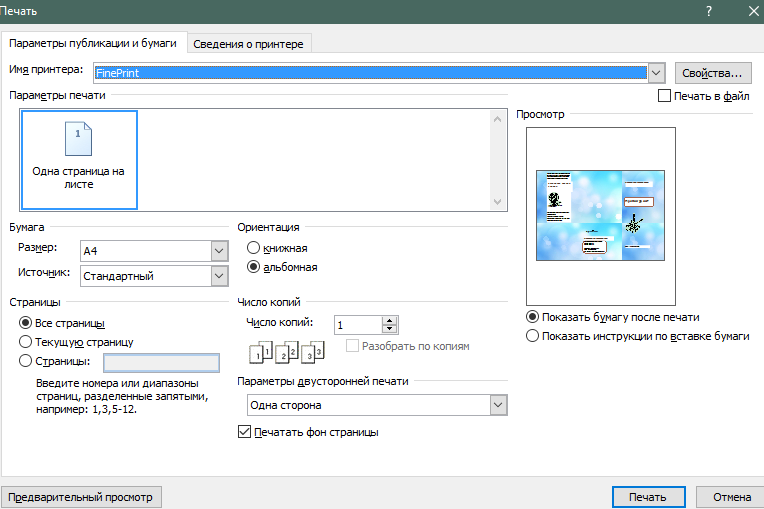Майкрософт Паблишер – отличная программа для создания разных печатных изданий. В том числе с помощью нее можно создавать различные брошюры, бланки, визитки и т.п. Мы расскажем вам, как создать буклет в Publisher
Запустите программу.
Как сделать буклет в Publisher
Вступительное окно представляет собой следующую картину.
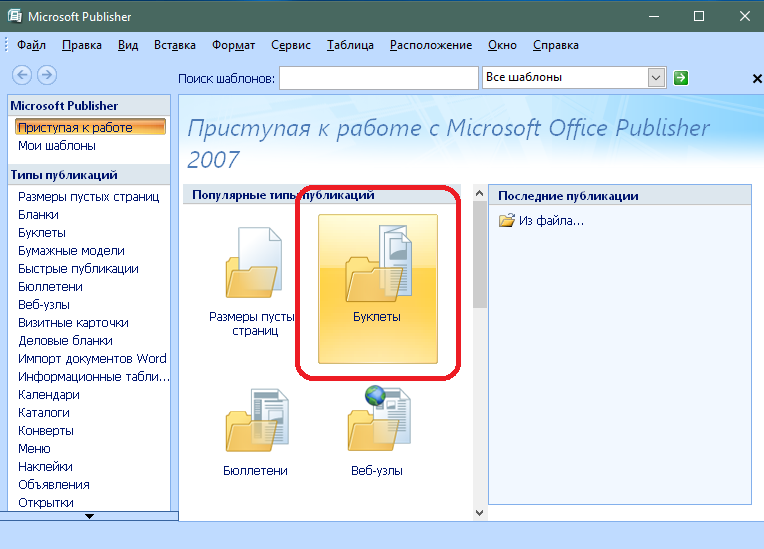
На следующем экране программы вам будет предложено выбрать подходящий шаблон для вашего буклета.
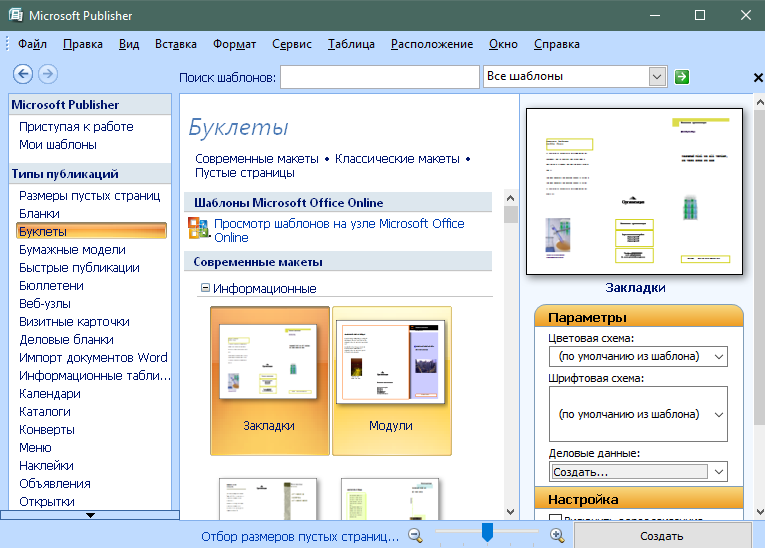
Выберите понравившийся вам шаблон и нажмите кнопку «Создать».
Шаблон буклета уже заполнен информацией. Поэтому вам нужно заменить ее своим материалом. В верхней части рабочей области есть направляющие линии, которые отмечают разделение буклета на 3 колонки.

Для того, чтобы добавить надпись в буклет, выберите пункт меню Вставка>Надпись.
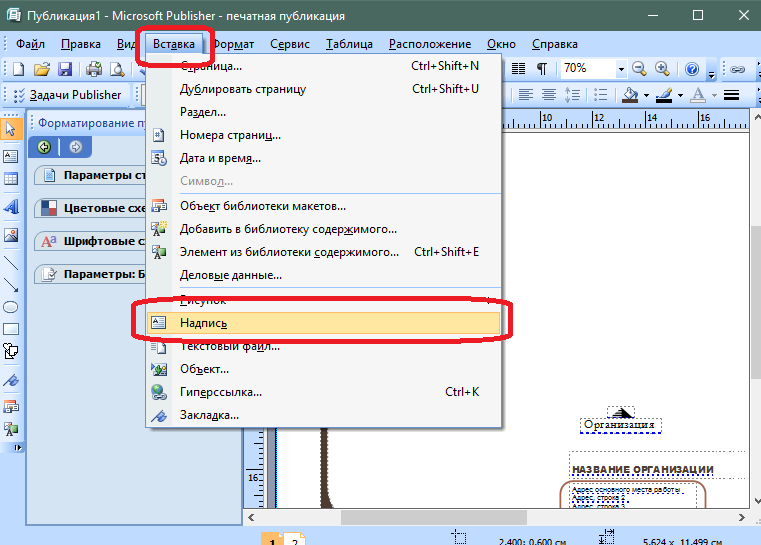
Укажите место на листе, куда вам нужно вставить надпись. Напишите требуемый текст. Форматирование текста происходит так же, как и в программе Word (через меню сверху).
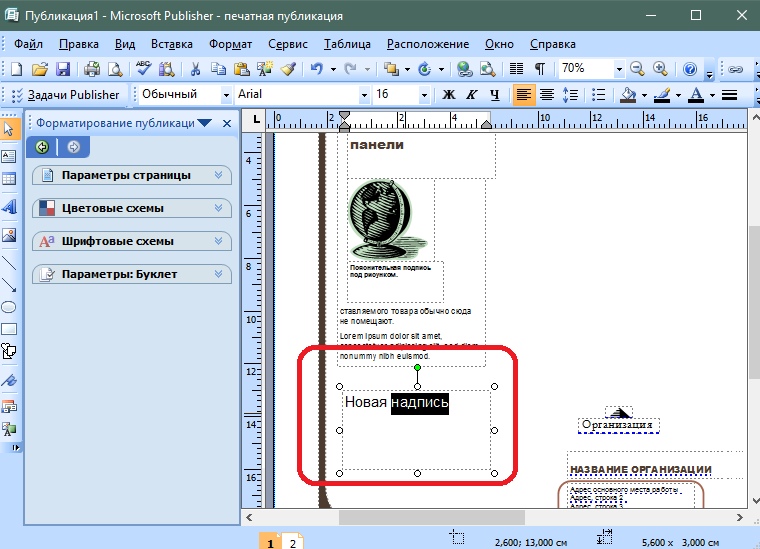
Рисунок вставляется сходим образом, но необходимо выбрать пункт меню Вставка>Рисунок>Из файла и выбрать картинку на компьютере.
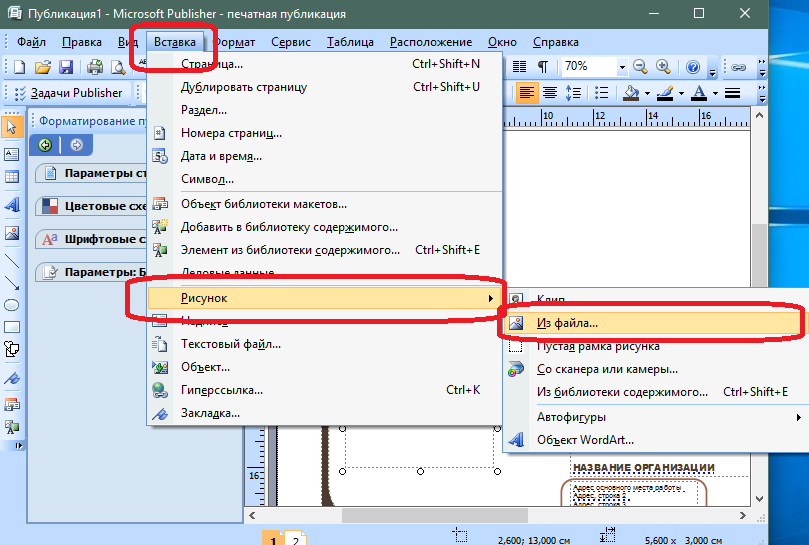
Картинку можно настроить после вставки, изменив ее размер и цветовые настройки.
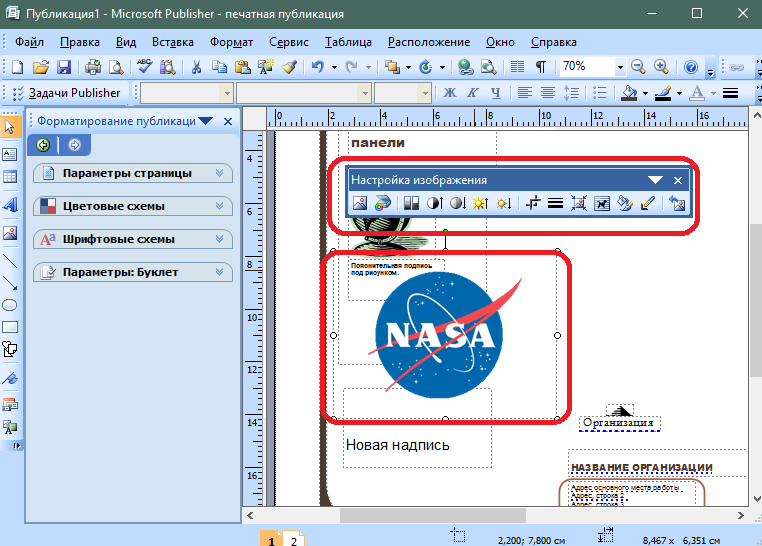
Publisher позволяет изменить цвет фона буклета. Для этого выберите пункт меню Формат>Фон.
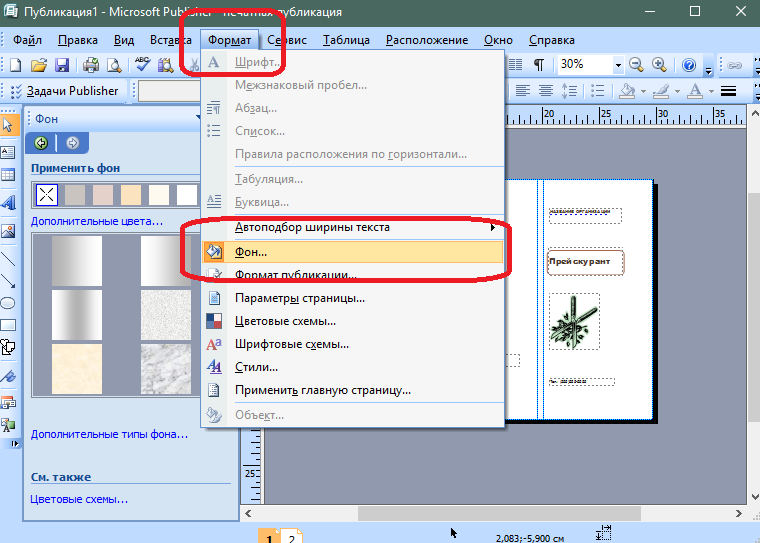
В левом окне программы откроется форма для выбора фона. Если хотите в качестве фона вставить свой рисунок, то выберите пункт «Дополнительные типы фона». Перейдите на вкладку «Рисунок» и выберите требуемое изображение. Подтвердите свой выбор.
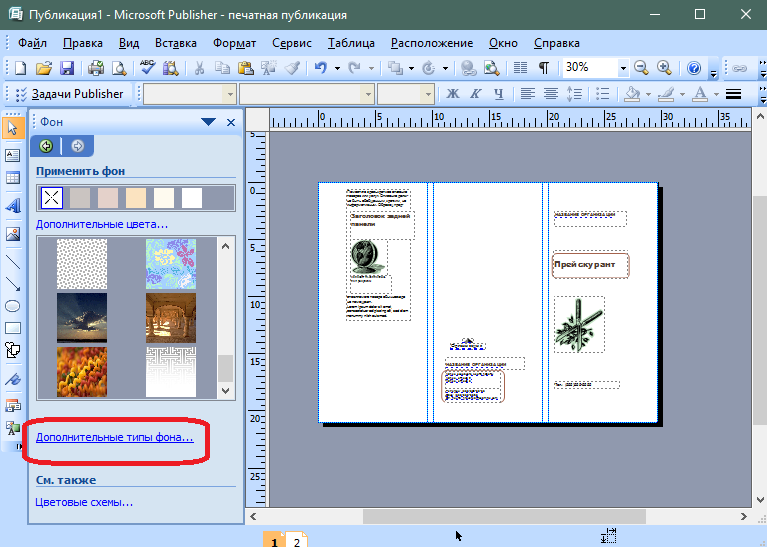
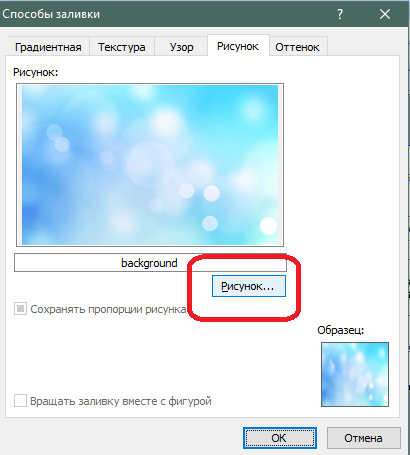
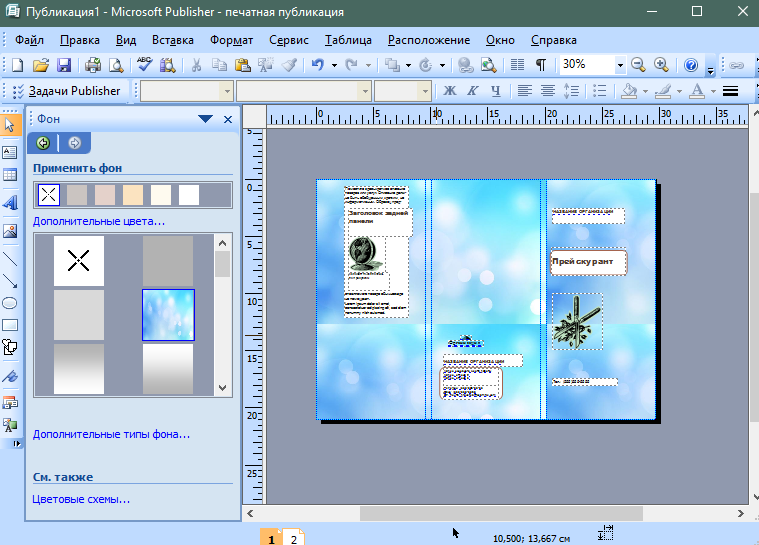
После создания буклета его необходимо распечатать. Пройдите по следующему пути: Файл>Печать.
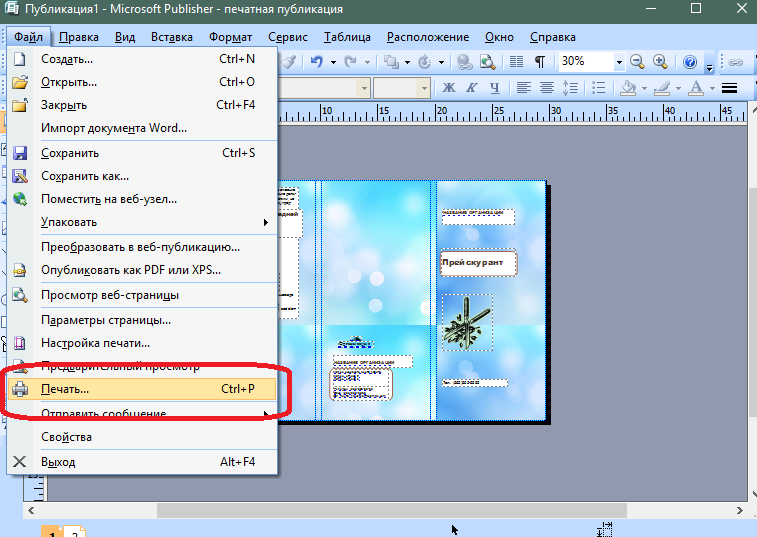
В появившемся окне задайте требуемые параметры и нажмите кнопку «Печать».